
Réglage gamma imprimante
Modifiez la courbe gamma de l'imprimante pour régler la densité des dégradés et du fond dans les hautes lumières.
Utilisez cette fonction quand la reproductibilité des couleurs dans le décalage gamma de l'imprimante varie en fonction de la sélection de trame pour Trame 1, Trame 2 et Aléatoire.
Conseils
Effectuez ce réglage après avoir procédé au Réglage automatique gamma.
Le réglage automatique de surbrillance doit être effectué en tant que réglage gamma imprimante utilisant un scanner. Ce réglage est particulièrement recommandé lorsque le gamma imprimante nécessite un réglage fin.
Suivez la procédure sur Affichage de l'écran Menu réglage administrateur pour afficher l'écran Menu Configuration administrateur.
Appuyez sur Configuration système dans le Menu Configuration administrateur et appuyez consécutivement sur Réglages expert, Réglage qualité et Réglage gamma imprimante.
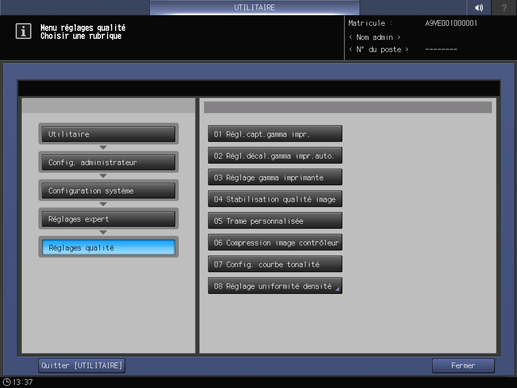
L'écran Réglage gamma imprimante s'affiche.
Utilisez les touches Suivant et Précédent pour sélectionner la trame à régler.
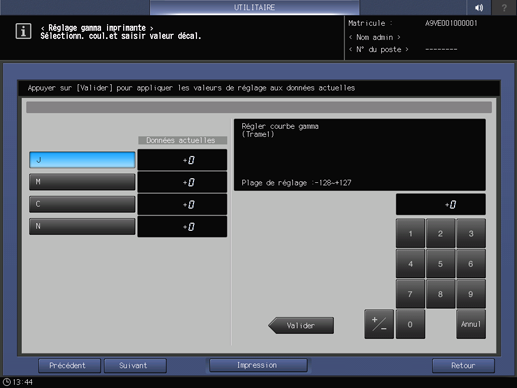
Appuyez sur Impression.
L'écran IMPRESSION s'affiche.
Sélectionnez le papier A4 long edge feed et appuyez sur la touche Départ du panneau de contrôle.
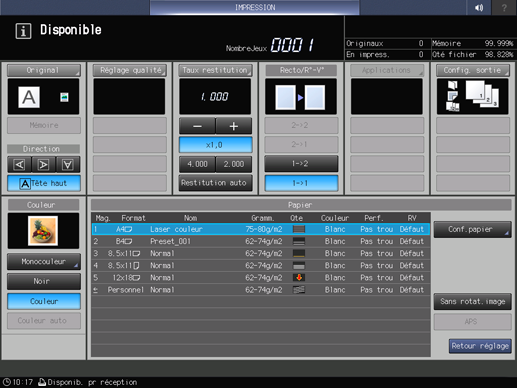
La mire de test est imprimée.
Appuyez sur Retour réglage pour revenir à l'écran Réglage gamma imprimante.
Vérifiez la mire imprimée.
Vérifiez que la partie en surbrillance de cyan, magenta, jaune et noir commence avec le même dégradé.
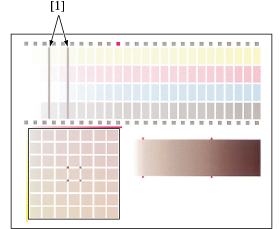
Procédez au réglage si nécessaire.
Utilisez le clavier de l'écran tactile ou le clavier du panneau de contrôle pour entrer les données de réglage.
Explication supplémentaireUtilisez les touches +/- pour spécifier une valeur positive ou négative.
Explication supplémentaireAppuyez sur Valider pour modifier la valeur actuelle.
Explication supplémentairePlage de réglage : ‑128 (clair) à +127 (foncé)
Répétez les étapes 4 à 8 jusqu'à obtention du résultat souhaité.
Appuyez sur Retour pour revenir à l'écran Menu Réglages qualité.